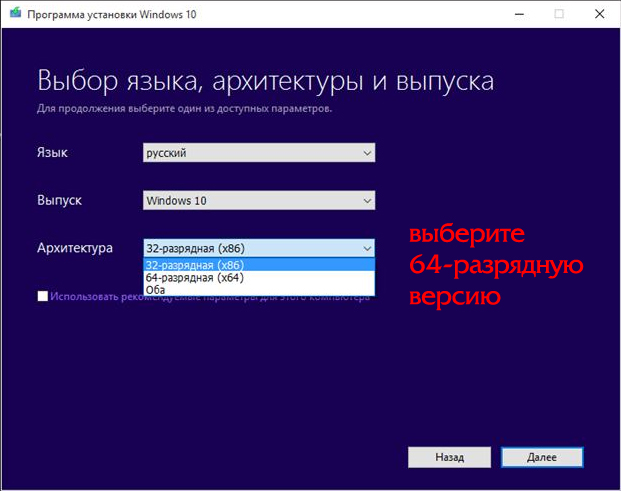วิธีสร้างระบบปฏิบัติการ 64 บิตจากระบบปฏิบัติการ 32 บิต
นี่เป็นประเด็นที่ค่อนข้างสำคัญที่ต้องนำมาพิจารณา เนื่องจากจะส่งผลอย่างมากต่อการทำงานของเกมและโปรแกรมบางอย่างบนคอมพิวเตอร์ของคุณ แต่จะเกิดอะไรขึ้นถ้าบิตแมป Windows ปัจจุบันไม่เหมาะกับคุณ เป็นไปได้ไหมที่จะเปลี่ยนแปลงมัน? คำตอบคือ ใช่ เป็นไปได้ ในบางกรณี ซึ่งเราจะกล่าวถึงด้านล่าง ในบทความนี้เราจะดูรายละเอียดเกี่ยวกับวิธีสร้างระบบ 32 บิต 64 บิต ลองคิดดูสิ ไป!
และตามกฎแล้วระบบ 32 บิตได้รับการติดตั้งบนคอมพิวเตอร์ที่อ่อนแอกว่าซึ่งมี RAM จำนวนเล็กน้อยเนื่องจากด้วยความลึกเล็กน้อยระบบปฏิบัติการจะไม่ "เห็น" RAM มากกว่า 3.5 กิกะไบต์ และนี่อาจเป็นสิ่งสำคัญสำหรับแฟนเกมคอมพิวเตอร์และซอฟต์แวร์ทรงพลังต่างๆ สมมติว่าพีซีของคุณมี RAM ขนาด 6 กิกะไบต์ แต่คุณมี . ในกรณีนี้ ระบบจะยอมรับเฉพาะ 3.5 GB และ 2.5 GB ที่เหลือดูเหมือนจะไม่มีอยู่ แน่นอนว่าการทิ้งทุกอย่างไว้ตามเดิมนั้นไม่สมเหตุสมผลและจำเป็นต้องแก้ไขข้อผิดพลาดดังกล่าว รายละเอียดเพิ่มเติมเกี่ยวกับวิธีการทำเช่นนี้ในบทความ

เป็นไปได้และจำเป็นต้องเปลี่ยนระบบ 32 บิตเป็นระบบ 64 บิต แต่เฉพาะในกรณีที่โปรเซสเซอร์ของคุณรองรับความลึกของบิตที่สูงกว่าเท่านั้น นอกจากนี้ยังเป็นที่น่าสังเกตว่าการเปลี่ยนแปลงดังกล่าวจะแนะนำให้เลือกเฉพาะในกรณีที่จำนวนหน่วยความจำใน RAM ของพีซีคือ 4 GB หรือมากกว่า เหนือสิ่งอื่นใด มีปัญหากับไดรเวอร์ เนื่องจากคุณจะต้องดาวน์โหลดและติดตั้งไดรเวอร์พิเศษสำหรับเวอร์ชัน 64 บิตโดยเฉพาะ มิฉะนั้นการทำงานของอุปกรณ์ บริการ และส่วนประกอบพีซีอื่นๆ บางอย่างอาจหยุดชะงัก

ตอนนี้เรามาดูวิธีการทำเช่นนี้กันดีกว่า
- ขั้นแรก คุณต้องแน่ใจว่าโปรเซสเซอร์ของคุณรองรับความลึก x64 บิต ในการดำเนินการนี้ให้ดาวน์โหลดและติดตั้งโปรแกรมพิเศษ CPU-Z ด้วยความช่วยเหลือนี้ คุณจะได้รับข้อมูลที่จำเป็นทั้งหมดเกี่ยวกับรุ่นและพารามิเตอร์ของ CPU
- หากทุกอย่างเรียบร้อยดีและโปรเซสเซอร์รองรับความลึกของบิตที่สูงกว่า ให้คัดลอกข้อมูลสำคัญทั้งหมดจากฮาร์ดไดรฟ์ไปยังสื่ออื่น เนื่องจากคุณจะสูญเสียไฟล์ทั้งหมดระหว่างการเปลี่ยนแปลง
- ขั้นตอนต่อไปคือการดาวน์โหลดไดรเวอร์สำหรับเวอร์ชัน 64 บิตล่วงหน้าสำหรับแต่ละอุปกรณ์และคอนโทรลเลอร์ จากนั้นเขียนลงในแฟลชไดรฟ์หรือดิสก์
- ใส่ออปติคัลดิสก์หรือไดรฟ์ USB ที่มีระบบปฏิบัติการลงในคอมพิวเตอร์ของคุณ โปรดทราบว่าระบบปฏิบัติการ Windows ที่คุณกำลังติดตั้งต้องเป็นเวอร์ชัน x64
- เลือก "ติดตั้ง" ทำเครื่องหมายที่ช่อง "ฉันยอมรับเงื่อนไขของข้อตกลงใบอนุญาต" จากนั้นคลิก "ถัดไป" ไปที่ส่วน "ขั้นสูง" และระบุพื้นที่ของฮาร์ดไดรฟ์ที่จัดเก็บ Windows เวอร์ชันปัจจุบัน
- คลิกที่ "ตัวเลือกฮาร์ดดิสก์ (ขั้นสูง)" จากนั้นคลิกที่ปุ่ม "รูปแบบ"
- หลังจากกระบวนการฟอร์แมตเสร็จสิ้น เหลือเพียงป้อนชื่อพีซี ชื่อผู้ใช้ และตั้งรหัสผ่าน (หากจำเป็น)
- ถัดไปคุณต้องป้อนรหัสผลิตภัณฑ์ของคุณ
- ตอนนี้คุณมีระบบปฏิบัติการใหม่อยู่ตรงหน้าแล้ว คุณต้องติดตั้งไดรเวอร์เวอร์ชัน x64 คุณสามารถดูอุปกรณ์ที่หยุดทำงานหลังจากเปลี่ยนความลึกของบิตในตัวจัดการอุปกรณ์ หากต้องการไปที่หน้าต่างยูทิลิตี้นี้ให้คลิกขวาที่ทางลัด "My Computer" แล้วเลือก "จัดการ" จากนั้นเลือก Device Manager จากเมนูด้านซ้าย หลังจากที่รายการปรากฏต่อหน้าคุณคุณสามารถคลิกที่รายการที่ต้องการและดูว่าส่วนประกอบใดที่คุณต้องติดตั้งไดรเวอร์ใหม่ (รายการที่เกี่ยวข้องจะมีเครื่องหมายเตือนสีเหลือง “!”)